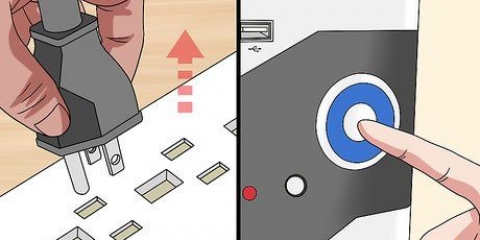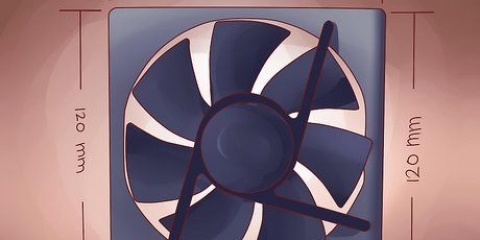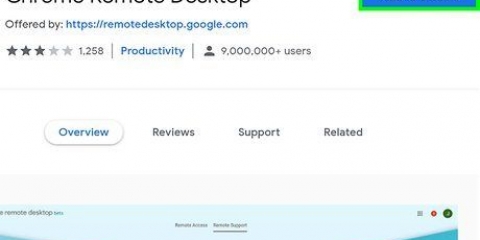tamaño de pantalla. A menos que seas diseñador gráfico, probablemente no necesites una pantalla grande. ¿Qué tipo de hardware estás conectando?? mira. ¿Quieres una carcasa de computadora llamativa o es una carcasa estándar lo suficientemente buena??
mundo PC Revista PC PC personalizado






































Utilice bridas para mantener los cables juntos de modo que no interfieran con el flujo de aire de refrigeración. No deje el hardware y las piezas en el suelo, debido a cualquier carga electrostática que pueda destruir sus piezas (10 V es suficiente!). Use las bolsas antiestáticas o una superficie no conductora, como una mesa o escritorio de madera o vidrio. Si su computadora no arranca después de ensamblarla, saque todo menos la placa base, la fuente de alimentación, la memoria RAM y el enfriador del procesador. Verifica en tu BIOS que todo funcione. Conecta tu disco duro y comprueba si funciona. Apague, conecte su reproductor de DVD y verifique si funciona. Haga esto para cada parte hasta que todo funcione. Entonces, para averiguar qué parte no funciona. Cada enchufe solo cabe en una entrada, pero tendrás que aplicar un poco de presión. Compruebe si están todos conectados correctamente. Obtenga ayuda de alguien que tenga experiencia en la construcción de computadoras. En cualquier caso, pídele su opinión sobre los componentes que quieres utilizar.
Construye tu propia computadora
Contenido
- Pasos
- Método 1 de 19: qué tipo de computadora necesitas?
- Método 2 de 19: abre el armario y mira dentro
- Método 3 de 19: la placa base
- Método 4 de 19: el elemento de enfriamiento
- Método 5 de 19: memoria de trabajo (RAM)
- Método 6 de 19: la placa posterior de E/S
- Método 7 de 19: Separadores
- Método 8 de 19: la tarjeta de video
- Método 9 de 19: Conectores de gabinete
- Método 10 de 19: ¿De dónde vienen las unidades?
- Método 11 de 19: la unidad de DVD
- Método 12 de 19: el disco duro
- Método 13 de 19: la unidad de DVD ROM
- Método 14 de 19: el cable IDE o SATA
- Método 15 de 19: enchufes de alimentación de la placa base
- Método 16 de 19: Hieleras
- Método 17 de 19: Enfriador de CPU
- Método 18 de 19: cerrar el armario
- Método 19 de 19: Instalación del software
- Consejos
- Advertencias
Una computadora de marca puede ser económica y tener un excelente desempeño. Las piezas suelen ser potentes, eficientes y bastante asequibles. Y: lo enciendes y empiezas a trabajar. Desafortunadamente, a menudo también hay desventajas. A menudo, las especificaciones de una determinada parte (tarjeta gráfica, memoria, número de puertos) se quedan cortas. Afortunadamente, las computadoras son muy fáciles de construir usted mismo, si se toma el tiempo. De esta manera puede adaptar su máquina a sus deseos.
Pasos
Método 1 de 19: qué tipo de computadora necesitas?
Elige tus componentes. Cuanto más tiempo pase investigando y eligiendo piezas, más rápido construirá un sistema de trabajo.

1. Elija sus componentes en función de sus necesidades de uso. Que tipo de computadora necesitas? Para una computadora de juegos de gama alta, necesita esto:
- una buena tarjeta grafica
- Un microprocesador (CPU) de gama alta
- Y mucha memoria de trabajo (RAM)

2. No gaste dinero en piezas innecesarias y costosas. Si solo usa funciones básicas como Internet y aplicaciones de oficina, puede ahorrar mucho dinero. Considerar:

3. Hacer investigación. Lea revistas y reseñas de usuarios en línea para obtener información. Este es uno de los pasos más importantes, ya que todo depende del hardware que esté utilizando. Ejemplos de revistas y sitios en línea:
Método 2 de 19: abre el armario y mira dentro

1. abre el armario. Debido a los bordes y piezas afiladas, se recomienda usar guantes.

2. Conecte la fuente de alimentación (PSU), de acuerdo con las instrucciones (a veces la fuente de alimentación ya está allí).

3. Usa una pulsera antiestática para no descargar electricidad estática a la electrónica. Esto puede destruir las partes. Si no tiene este brazalete, enchufe su enchufe en el enchufe (no lo encienda!!) y coloque la mano sobre la fuente de alimentación si toca piezas sensibles a la electricidad estática.

4. Ubique los cables de alimentación.

5. Ubique los cables para el panel frontal.
Método 3 de 19: la placa base

1. Coge tu placa base. NO lo coloque en la bolsa antiestática, el exterior de la bolsa conduce la electricidad!

2. Mire dónde faltan los pines en el procesador y asegúrese de que encaja exactamente en ese lugar en la placa base. Muchos procesadores tienen una flecha dorada para determinar el lugar correcto.

3. Abra la cubierta donde se debe colocar el procesador y colóquelo suavemente en el lugar correcto (sin aplicar presión!) Si no va fácil, probablemente no sea del todo correcto. Cierra bien la tapa. La forma de montar el procesador puede variar según la placa base. .

4. Ponle buena pasta térmica al procesador, no más de una gota. Extiéndalo en una capa delgada sobre toda la superficie del procesador. (o, si es un procesador Athlon más antiguo, solo en el medio del chip). Demasiada pasta ralentiza la transferencia de calor, lo que dificulta que el procesador se enfríe rápidamente. Con algunos procesadores, el fabricante ya ha aplicado la pasta de antemano. Mire siempre en el manual del usuario, algunos procesadores ni siquiera necesitan pasta térmica porque ya tiene un elemento de enfriamiento.
Método 4 de 19: el elemento de enfriamiento

1. Fije el elemento de enfriamiento. De nuevo: lee atentamente las instrucciones.
- Si tiene un ventilador con velocidad ajustable, debe colocarlo después de conectar la placa base.
Método 5 de 19: memoria de trabajo (RAM)

1. Asegure los módulos de memoria de acuerdo con las instrucciones para que las pequeñas almejas encajen perfectamente en los orificios. Solo hay una manera. Presione ambos lados hacia abajo al mismo tiempo con la misma fuerza. Si sus ranuras de RAM tienen 2 colores diferentes, esos colores indican el orden de prioridad.
Método 6 de 19: la placa posterior de E/S

1. retire la placa posterior de E/S. Tu placa base tiene uno propio. Es poco probable que la placa posterior de su caja sea adecuada para su placa base. NB: quitar la placa posterior principal puede requerir un poco de esfuerzo. A veces tiene tornillos, a veces puedes romperlo.

2. Elimina todas las imágenes de las entradas y salidas que necesites.
Método 7 de 19: Separadores

1. Pon tu placa base en el estuche.

2. Use separadores alrededor de su placa base para que la placa base no toque la superficie de la carcasa. Estos son tornillos de metal o plástico, a menudo incluidos.
La cantidad de orificios para tornillos en su placa base indica cuántos separadores necesita.

3. Atornille sus separadores en la caja y coloque su placa base para que todos los puertos encajen perfectamente.

4. Atornillar la placa base.
Método 8 de 19: la tarjeta de video

1. Conecte la tarjeta de video (si tiene una) y cualquier otra tarjeta PCI, PCI Express, AGP o ISA a la placa base. Utilice los tornillos correctos.
Método 9 de 19: Conectores de gabinete

1. Ahora es el momento de conectar los conectores del gabinete. Normalmente están en la placa base cerca del frente de la caja. El orden depende de lo que sea más fácil. Normalmente se trabaja desde arriba, de izquierda a derecha.~ El interruptor de la placa base. No importa cómo esté conectado.~ Botón de reinicio. Nuevamente: el método de conexión no importa.~ Indicador LED de disco duro (a veces llamado LED de alimentación) ~ Conexión de altavoz interno

2. Si tiene un panel frontal para el audio, retire los puentes del conector de la placa base y conecte la entrada de audio frontal. Normalmente hay un pin vacío, por lo que solo hay una forma posible. Conecte el correcto (AC97 o HDAudio). Si no está seguro, elija AC97.

3. Conecte los puertos USB frontales de la misma manera. Estos solo se pueden hacer de una manera.
Método 10 de 19: ¿De dónde vienen las unidades?
Ahora tienes que decidir dónde quieres tus unidades (DVD, HD).

1. Retire el panel frontal. Esto debería ser fácil con un sistema de clic.

2. Retire cualquier placa, tabique, etc.D. que están en el lugar donde debe venir la unidad. Normalmente, un poco de palanca debería ser suficiente.

3. Configure los puentes en las unidades .Si utiliza más de unidades en el mismo canal, debe designar la unidad de disco duro como maestra y la unidad de DVD como esclava; así arrancas más rápido y evitas problemas.
Método 11 de 19: la unidad de DVD

1. Instale su(s) unidad(es) de DVD.

2. Vuelva a colocar el panel frontal.
Atornille la(s) unidad(es) y asegúrese de que estén ajustadas contra el panel frontal para facilitar la operación.
Método 12 de 19: el disco duro

1. Instalar el disco duro. Con las unidades IDE más antiguas, debe configurar el puente en maestro y usar el primer enchufe del cable para la unidad. No importa con las unidades SATA. Atorníllalo fuerte.
Método 13 de 19: la unidad de DVD ROM

1. Conecte el cable IDE o SATA a la unidad de DVD ROM.Con un cable IDE, el enchufe azul debe estar en la placa base y el enchufe rojo a la derecha en la parte posterior de la unidad. Solo hay una manera. Con SATA es aún más fácil conectar el cable.

2. Conecte un enchufe de alimentación a la unidad.

3. Conecte un cable de audio a la unidad si lo desea. Las unidades modernas tienen audio digital, no es necesario.
Método 14 de 19: el cable IDE o SATA

1. Conecte los conectores IDE o SATA. En IDE: azul en la placa base, rojo en la unidad. Con SATA: no importa qué enchufe vaya a dónde.
Método 15 de 19: enchufes de alimentación de la placa base

1. Conecte los cables de alimentación a la placa base. En los tipos de placas más nuevos, este es un conector de 24 pines y un conector de 12 V de 6 u 8 pines por separado.
Método 16 de 19: Hieleras

1. Conecte los ventiladores para enfriar. Puede insertar inmediatamente los enchufes en la placa base.
Método 17 de 19: Enfriador de CPU

1. Instale la refrigeración del procesador (elemento de refrigeración con o sin ventilador). Algunas neveras se pueden acoplar mediante un sistema click, otras hay que atornillarlas.

2. Conectar a la placa base.
Método 18 de 19: cerrar el armario

1. Cierre la carcasa y conecte un mouse, teclado y monitor. Instale el sistema y todos los controladores, luego cierre. periféricos en.
Método 19 de 19: Instalación del software

1. Inicie su computadora y coloque el disco del sistema en el reproductor de DVD.

2. Consulte el manual de su placa base para obtener las claves para el "secuencia de inicio","Configuración de CMOS," o "Configuración del BIOS." Haga clic en este botón. Elija la unidad de DVD como la primera opción de arranque. Apagar y reiniciar.

3. Sigue las instrucciones e instala tu Sistema Operativo. Instale todos los controladores necesarios (a menudo descargados automáticamente de Internet).
Consejos
Advertencias
- No toque las resistencias del procesador.
- Nunca fuerce las conexiones de los cables! Los cables solo encajan en la entrada para la que están destinados. Algunos cables son deliberadamente trapezoidales (por ejemplo,. cables DVI o VGA) para que no te equivoques.
- Verifique dos veces todas las conexiones antes de iniciar la computadora, incluso si sus módulos de memoria están conectados correctamente.
- Tenga cuidado con los bordes afilados del gabinete. Te cortas fácilmente.
- Nunca use fuerza excesiva al conectar o perforar piezas. Con un poco de fuerza todo debería encajar. Solo con los módulos de memoria a veces es necesario presionar un poco más.
- Asegúrese de que su computadora esté siempre enchufada a un tomacorriente con conexión a tierra.
- Tenga mucho cuidado al montar su CPU. Un pin está tan doblado y luego su hardware ya no funciona.
- Si no está seguro acerca de la construcción de su computadora, es recomendable buscar orientación profesional.Cómo evitar dañar tu computadora.
Artículos sobre el tema. "Construye tu propia computadora"
Оцените, пожалуйста статью
Similar
Popular